Commande pour créer des blocs dans minecraft. bloc de commande dans minecraft
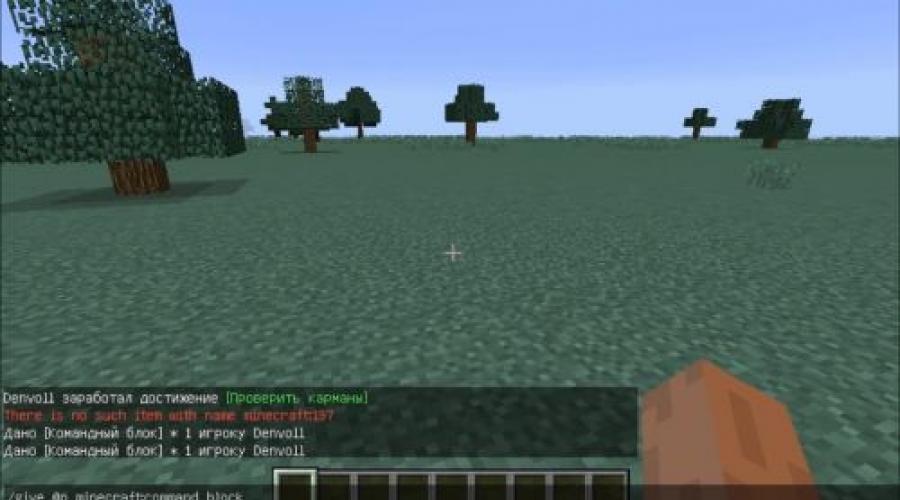
Lire aussi
Bloc de commande est une cellule dans laquelle vous pouvez entrer diverses commandes. Le bloc lui-même commence la tâche lorsqu'il reçoit un signal de la pierre rouge. Ce bloc se développe bien lors de la création de cartes dans minecraft, ou lorsqu'il existe un droit de saisir une partie ou un territoire. L'utilisation d'un tel bloc est simplement nécessaire dans certaines situations de jeu, lorsque tout ne peut dépendre que de vous. Et les commandes que vous pouvez entrer peuvent sauver les autres ou vous protéger dans ce monde de pixels.
Voyons donc comment créer un bloc de commande dans minecraft 1.8.9 sans mods. Je veux immédiatement contrarier que le bloc de commande est tout simplement impossible à faire. Mais il est possible de l'obtenir, puisque l'administrateur du serveur le gère. Ou le joueur lui-même en mode solo. Pour l'obtenir, vous devez conduire /give Player command_block . La valeur du joueur est le nom du joueur qui a besoin de ce bloc.

Après avoir appris à créer un bloc de commande dans minecraft 1.8.9 sans mods, nous devons comprendre comment y écrire la commande elle-même. Pour ce faire, vous devez ouvrir le bloc de commande, et cela se fait à l'aide du bouton de la souris. Faites un clic droit sur le bloc. Ensuite, une fenêtre apparaît dans laquelle la commande elle-même s'inscrit. Soit dit en passant, un peu plus bas, il y a une ligne de journal dans laquelle vous pouvez facilement surveiller les résultats des commandes exécutées, ainsi que les erreurs qui pourraient survenir.

Afin d'explorer la liste complète des commandes disponibles, vous devez taper /help dans la fenêtre de chat.
L'utilisation d'un bloc de commande facilitera évidemment votre jeu et vos performances, car avec un tel bloc, vous pouvez effectuer de nombreuses actions en y écrivant les commandes nécessaires. Aussi, selon le type de jeu, certains privilèges vous sont possibles, puisque vous êtes en mesure de récompenser vos camarades, ou vous-même. De plus, la distribution des commandes peut être ajustée à ceux qui sont à proximité, à un joueur aléatoire, à tous les joueurs du monde ou à toutes les entités qui vivent sur la carte.
Aujourd'hui, nous allons parler de ce qu'est un bloc de commande dans Minecraft, comment l'obtenir, pourquoi il est nécessaire et comment, où et pour quoi il peut être utilisé.
Que sont les blocs de commande ?
Dans Minecraft, un bloc de commande (CB) peut exécuter automatiquement certaines commandes de la console tant qu'il est activé par une redstone.
Ils fonctionnent en mode aventure et permettent aux créateurs de cartes d'améliorer l'interaction avec le joueur. Dans ce cas, le joueur n'est pas en mesure de détruire des blocs et d'en construire de nouveaux.
En mode Survie, il est impossible d'interagir avec les blocs de commande ou de les détruire.
Ils ne peuvent pas être fabriqués par artisanat, et ils ne peuvent pas être trouvés dans l'inventaire lorsque vous jouez en mode créatif. Les joueurs en mode créatif et les administrateurs de serveur peuvent utiliser commande console"donner" pour recevoir des KB ou les mettre à la disposition d'autres joueurs. Il ressemble à ceci :
/donne minecraft:command_block
Lorsque vous saisissez une équipe, supprimez les crochets entourant le nom et la quantité du joueur :
/donnez atombox minecraft:command_block 1
KB dispose d'une interface graphique avec un champ texte, accessible par un clic droit de la souris.
Seuls les joueurs en mode créatif et les joueurs ayant le statut d'administrateur sur le serveur peuvent placer des blocs de commande, entrer des commandes et enregistrer les modifications.
Pour les utiliser dans des mondes solo ou multijoueurs, vous devez activer le mode LAN et activer les astuces.
Où sont utilisés les blocs de commande ?
Avez-vous déjà joué à des cartes d'aventure où il fait toujours nuit ou où le temps ne change jamais ? Vous pouvez télécharger des cartes où les joueurs reçoivent des récompenses spéciales, des améliorations ou de l'expérience en appuyant sur un bouton ou pour avoir accompli une tâche. Tout cela est rendu possible par KB. Lors de la création de votre carte Minecraft, vous avez besoin de blocs de commande si :
- Voulez-vous une journée ou une nuit constante ;
- Voulez-vous changer le temps;
- Vous voulez changer la difficulté du jeu ;
- Vous voulez jouer un certain son ;
- Vous voulez envoyer un message au joueur ;
- Vous voulez vous téléporter à un autre endroit ;
- Vous voulez donner des objets aux joueurs.
Il existe des tonnes de vidéos sur YouTube décrivant les différentes cartes Minecraft. Les cartes multijoueurs sont particulièrement populaires. Il existe de nombreuses catégories de cartes Minecraft disponibles au téléchargement qui utilisent des blocs de commande pour améliorer l'expérience du joueur. Les développeurs de cartes ont de nombreuses raisons de les utiliser. Parmi eux se trouvent des cartes des catégories suivantes:
- cartes d'aventure;
- cartes de parkour;
- cartes casse-tête;
- cartes de survie;
Cartes Aventure concentré sur l'intrigue, et le joueur agit en tant que protagoniste de l'histoire. Auparavant, les cartes d'aventure reposaient sur la narration à travers des signes et des livres, mais maintenant la narration est disponible via des dialogues et des sons, tout cela grâce à KB.
Cartes Parkour obliger le joueur à se rendre d'un bout à l'autre du monde avec un minimum de morts. Souvent, ils contiennent des sauts incroyables et d'autres obstacles mortels. Les blocs de commande permettent de définir les points d'apparition (apparence) du personnage devant des obstacles complexes.
Cartes de puzzle mettre l'accent sur les compétences en résolution de problèmes en proposant des labyrinthes, des pièges et d'autres défis. Certaines de ces cartes ont une histoire, tout comme les cartes d'aventure. L'utilisation de CB permet à ces cartes de suggérer plus facilement des directions, des dialogues liés à l'histoire et des sons.
Cartes de survie peut se concentrer sur la survie en solo ou en multijoueur, ou inclure une histoire en cours de route. Les KB peuvent donner aux joueurs un point de départ pour apparaître, ainsi que des informations relatives à l'intrigue. Les possibilités ici sont infinies.
Comment utiliser le bloc de commande
Les installer est plus facile que ne le pensent la plupart des joueurs de Minecraft. Les commandes peuvent prêter à confusion, mais certaines d'entre elles (comme le réglage de l'heure) sont très faciles à programmer. Grands projets vous pouvez planifier plus tard, mais essayez d'abord de maîtriser les bases du placement, de la configuration et de l'utilisation de KB.
N'oubliez pas que les blocs de commande ne peuvent apparaître qu'en mode de jeu créatif. Pour y accéder, vous avez besoin des privilèges appropriés sur le serveur (si disponible) ou des astuces activées.

Dans la boîte de discussion, tapez "/gamemode c", "/gamemode creative" ou "/gamemode 1" sans les guillemets.
2. Cliquer sur le bloc de commande avec le bouton droit de la souris
En mode créatif, faites un clic droit sur un bloc de commande pour y accéder. Pour le générer, vous devez utiliser la commande "give", comme décrit ci-dessus dans le texte :
/donne minecraft:command_block
Les blocs de commande ne fonctionnent que lorsqu'ils sont connectés à un circuit électrique de redstone (d'ailleurs, il y a bon mod, vous permettant d'augmenter la distance de transfert d'énergie). Un clic droit ouvre une boîte de dialogue dans laquelle vous pouvez entrer une commande de serveur. La longueur maximale de la commande peut être de 254 caractères.
3. Entrez la commande et cliquez sur "Terminer"
Lorsque vous entrez une commande dans un bloc, vous devez spécifier à quel joueur elle s'adresse. Cela peut être fait en saisissant le nom du joueur ou en sélectionnant trois variables différentes : "@p" (joueur le plus proche), "@r" (joueur aléatoire) ou "@a" (tous les joueurs). Ces variables sont particulièrement utiles dans les situations où le joueur activant l'équipe est inconnu. Après avoir défini la commande, cliquez sur "Terminer" pour l'enregistrer.

N'oubliez pas qu'un KB ne peut exécuter qu'une seule commande !
Cas d'utilisation pratiques
Les exemples suivants sont des applications de bloc de commande simples et pratiques en mode solo et multijoueur dans les mondes Minecraft.
Comment changer les règles du jeu
Les règles du jeu sont une fonctionnalité relativement nouvelle qui permet aux joueurs et aux blocs de commande de modifier certains paramètres de base dans le monde Minecraft. Il existe neuf règles de jeu décrites qui peuvent être contrôlées à l'aide du bloc de commande sur la carte.
Peut être utilisé Regles du jeu pour créer une lumière du jour ou une obscurité permanente, désactiver le frai des foules, les objets déposés par les foules, etc. Lors de la saisie de la commande "gamerule", utilisez la commande suivante :
| règle du jeu | L'effet de la règle |
| commandBlockOutput | Active/désactive la saisie de texte dans KB |
| doDaylightCycle | Active/désactive le cycle jour/nuit |
| faireFireTrick | Active/désactive la propagation/disparition du feu |
| doMobLoot | Active/désactive le drop d'objets des mobs |
| doMobSpawning | Activer/désactiver le spawn de mob |
| doTileDrops | Active/désactive le drop des objets du CB lorsqu'ils sont détruits |
| garderInventaire | Active/désactive la sauvegarde des objets dans l'inventaire après la mort du joueur |
| deuil de la foule | Active/désactive la destruction de la base de connaissances par les creepers ou les endermen |
| régénération naturelle | Active/désactive la régénération de la santé des joueurs |
![]()
Comment régler la météo
Certaines cartes utilisent un thème sombre qui est parfait pour le temps pluvieux ou le tonnerre, tandis que d'autres sont mieux jouées avec un ciel clair. Il existe de nombreuses options pour contrôler la météo avec des blocs de commande. Un exemple simple de commande météo :
Dans ce cas, le mot input peut être remplacé par "clear" (clair), "rain" (pluie) ou "thunder" (tonnerre).

Vous pouvez connecter un bouton ou un levier au bloc de commande pour changer manuellement la météo ou créer schéma automatique Redstone pour une commutation météo constante. Ceci est facilement réalisé à l'aide de répéteurs, d'un bouton et d'un bloc de construction.
Comment définir un point d'apparition
Les points d'apparition sont un élément important de nombreux cartes minecraft, y compris l'aventure, les cartes de parkour, les puzzles et plus encore. Devoir rejouer la carte à chaque fois que vous mourez est extrêmement ennuyeux. En utilisant la commande "spawnpoint", vous pouvez enregistrer la progression du jeu et réapparaître après votre mort au point de contrôle le plus proche que vous avez passé. La commande ressemble à ceci :
En connectant un bloc de commande à un bloc de construction avec un bouton ou une plaque de pression, les joueurs peuvent définir un point d'apparition à l'emplacement du CB.

Si vous avez besoin de quelque chose de plus compliqué, vous pouvez ajouter des coordonnées à la commande pour définir l'emplacement du point d'apparition.
Courir d'un endroit à un autre est fatiguant, surtout sur un serveur multijoueur. En utilisant la commande "téléporter", les joueurs peuvent se déplacer vers des coordonnées spécifiques dans le monde Minecraft ou les emplacements d'autres joueurs. Tapez dans le bloc de commande :
Avec eux, vous pouvez avoir un certain ensemble de coordonnées pour que le joueur se téléporte, comme l'emplacement de la prochaine partie de la carte d'aventure.

Si le bloc n'est pas pour un joueur spécifique, "@p" peut être utilisé pour sélectionner le joueur le plus proche.
Si vous êtes sur un serveur multijoueur, vous pouvez vous lier le bloc de commande en utilisant votre nom d'utilisateur Minecraft.
Ce ne sont là que quelques options sur la façon d'utiliser les blocs de commande dans les jeux Minecraft à un ou plusieurs joueurs. Il existe de nombreuses commandes et schémas redstone beaucoup plus complexes que les cartographes utilisent.
Le bloc de commande est apparu dans le jeu populaire Minecraft uniquement avec la version 1.4, où les dernières fonctionnalités sont ouvertes aux participants au jeu. Avec cette version, les joueurs ont découvert le concept de bloc de commande, ainsi que sa relation avec la commande de la console. Il est impossible de le créer soi-même.
Le bloc de commande est un élément spécial ; divers chiffrements peuvent y être saisis et écrits. Après cela, il commence à exécuter la commande prévue lorsqu'il reçoit un signal redstone. Une telle chose universelle élargit considérablement les pouvoirs et les capacités des créateurs de cartes dans lesquelles il existe un mode aventure. Dans de tels endroits, vous pouvez privatiser l'espace. Il peut être ouvert dans minecraft avec le bouton droit de la souris. En conséquence, vous verrez une fenêtre dans laquelle certains caractères sont écrits.
Comment le faire

La plupart des joueurs seront forcés d'être frustrés car il est impossible de faire une telle chose par eux-mêmes. La raison de cette limitation est due au fait qu'elle ouvre des opportunités incroyables, à savoir que grâce à elle vous pourrez gérer la carte, discuter avec tous les joueurs à la fois. Par conséquent, vous ne pouvez pas le fabriquer vous-même, mais il existe une chance unique de l'obtenir.
Options d'achat :
- Si vous êtes le créateur du serveur, vous pouvez facilement l'utiliser.
- Vous pouvez également obtenir de l'administrateur d'un serveur spécifique, à savoir demander des droits. Faire action similaire, utilisez la fonction suivante - donnez au joueur command_block. Entrez le nom de votre personnage.
- Vous pouvez créer un bloc de commande dans minecraft en utilisant un code de triche spécial. Mais, vous n'aurez qu'à jouer sur un certain serveur qui prend en charge l'utilisation de tels codes. La dernière étape est l'activation, qui est réalisée grâce à l'action de la pierre rouge.
Équipes
Si vous souhaitez obtenir la liste complète des commandes que vous pouvez utiliser, utilisez le chat et entrez le mot aide. Par exemple, pour obtenir dix lingots de fer, vous devez écrire le formulaire suivant - donnez @p iron_ingot 10. Un autre - vous permettra de vous téléporter au point souhaité avec les coordonnées spécifiées, à savoir - tp Player 42 21 60.
Des pointeurs vers les joueurs de minecraft.
- @e - absolument toutes les entités du jeu ;
- @a - tous les participants à minecraft ;
- r est le rayon de recherche maximal ;
- rm est le rayon minimal ;
- m est le mode de jeu.
Comme vous pouvez le voir, il s'agit d'un programme plutôt pratique, intéressant et facile à utiliser qui vous permet d'augmenter au maximum vos pouvoirs, votre adrénaline et votre plaisir dans le jeu. Surtout, il ne peut pas être construit ou fabriqué par vous-même, vous devez donc utiliser une commande spéciale, puis vous réussirez. Bonne chance et nouvelles victoires.
Lors de la création d'une carte jouable différente d'un terrain, d'un bâtiment, d'un pixelart ou d'un scénarios d'intrigue l'administrateur du serveur ne peut pas se passer de l'utilisation des fonctions "intégrées". Pour les implémenter, vous pouvez utiliser un bloc de commande. Il s'agit d'un appareil spécial dans lequel vous pouvez enregistrer une commande système, à partir du joueur recevant une ressource et se terminant par sa téléportation vers un emplacement spécifié. Mais comment se donne-t-on un bloc de commande ?
Avertissement
Il n'y a que deux façons d'acheter cet article. Dans les deux cas, vous devrez utiliser les commandes système. Cela vient du fait qu'il est impossible de fabriquer (artisanalement) des matériaux improvisés. C'est pourquoi la question : "Comment se donner un bloc de commande ?" - est toujours à jour. Peu importe les mods que vous mettez sur vous-même, peu importe la façon dont vous expérimentez les ingrédients, rien ne fonctionnera pour vous. Quiconque prétend qu'en téléchargeant son mod vous pouvez créer des blocs de commande est un escroc qui cherche à vous "planter" avec un virus. Alors, comment vous donnez-vous un bloc de commande ?
Façons
La première méthode pour obtenir un bloc de commande consiste à créer une carte en mode "créatif". Le bloc de commande sera disponible pour obtenir entre autres éléments.
La deuxième méthode est un peu plus difficile. Pour ce faire, vous devrez utiliser Comment se donner un bloc de commande en utilisant le système ? Pour ce faire, vous devrez ouvrir un chat et écrire ce qui suit : /donner [nom : bloc_commande [numéro]. De plus, cette commande sera la réponse à la question de savoir comment émettre à un autre joueur.

Toute la syntaxe est écrite sans crochets. Au lieu du nom du personnage, vous devez spécifier le surnom du joueur souhaité, le nombre est le nombre de blocs de commande reçus. Soit dit en passant, la condition principale pour que cette commande fonctionne est l'autorisation d'utiliser des astuces. Si cette fonctionnalité est désactivée, vous ne recevrez pas cet objet en mode solo ou multijoueur.
Application
Alors, disons que vous avez compris comment vous donner un bloc de commande, et qu'il se trouve dans votre inventaire. Apprenons maintenant à l'utiliser.
Pour placer un bloc au sol, faites-le glisser vers la barre de raccourcis. Ensuite, sélectionnez-le et cliquez sur l'emplacement souhaité. À ce moment, l'interface de contrôle s'ouvrira devant vous, à l'aide de laquelle nous entrerons dans la fonction. Il convient de noter qu'un bloc de commande ne peut exécuter qu'une seule instruction.
Cependant, il n'est pas toujours nécessaire que le joueur puisse trouver un bloc de commande et l'utiliser. Il est beaucoup plus intéressant que l'utilisateur puisse appuyer sur le levier et qu'une montagne d'or ou les objets nécessaires apparaissent devant lui. Dans un tel cas, vous pouvez utiliser des schémas de redstone.
Équipes
Pour utiliser le bloc de commande, il ne suffit pas de savoir comment l'obtenir ou l'installer. Le plus important est de pouvoir prescrire correctement la syntaxe de l'instruction. Pour ce faire, il est important de rappeler quelques règles simples.
- La commande elle-même est écrite en premier. Toute fonction activée à l'aide de la console peut être écrite ici.
- Ensuite, le "domaine d'application" est défini. C'est-à-dire le joueur auquel l'effet ou les coordonnées de l'apparence de l'objet seront appliqués.
- Et, enfin, des arguments supplémentaires pour clarifier les caractéristiques de l'objet.

En général, la commande ressemblera à ceci.
/[commande] [surnom ou coordonnées du joueur] [options]
Pour que ce soit plus clair, examinons quelques exemples réels. Commençons par la façon d'émettre des éléments avec un bloc de commande.
/donne @p iron_ingot 30
En utilisant cette instruction, le bloc de commande donnera au joueur le plus proche dans un rayon de 10 blocs des lingots de fer - 30 pièces. Voyons maintenant comment travailler avec les coordonnées.
/spawn 10 20 30 /summon EnderDragon
En fait, d'après la syntaxe, il est déjà clair que la commande appelle un dragon à certaines coordonnées. Enfin, notons que liste complète Les commandes utilisées par le bloc de commande peuvent être vues en tapant /help dans le chat.
Bloc de commande- un bloc opaque qui ne peut pas être fabriqué. Ce bloc est nécessaire pour activer une variété de commandes qui sont écrites dans la console de commande.
Comment obtenir un bloc de commande dans minecraft ?
Pour l'obtenir, dans le chat, vous devez enregistrer la commande suivante sans crochets : /give [Your_Nickname] command_block [Nombre de blocs souhaité]. Par exemple, /give Razmik command_block 1. Après avoir appuyé sur le bouton Entrée, le bloc de commande apparaîtra dans votre inventaire.
Comment activer un bloc de commande dans minecraft ?
Vous pouvez activer le code que vous avez saisi dans le bloc de commande grâce au levier, redstone, torches redstone, ou via le bouton.
Analysons les commandes les plus simples pouvant être utilisées dans un bloc de commande.
- Changement d'heure de la journée. Par exemple, vous voulez qu'il fasse nuit. Pour cela, installez le bloc, cliquez dessus avec LMB et écrivez la commande suivante dans la console : /heure réglée nuit.
- Téléportation. Par exemple, vous devez vous téléporter à un certain point sur la carte. Pour ce faire, nous allons au point sélectionné, appuyez sur F3 et rappelez-vous coordonnées x, y, z. Ensuite, nous allons dans le bloc de commande et écrivons la commande suivante : /tp @p 252 56 -175. Les nombres 252 56 -175 sont les valeurs des coordonnées x,y,z.
Il existe un grand nombre de commandes, les plus simples d'entre elles sont données ci-dessus.
DISTRIBUTION DE COMPTES / CLÉS / BASES / GRATUITL'exécution de toutes les actions assignées par les participants au jeu est effectuée par des blocs de commande. Vous ne pourrez pas créer une telle équipe en jouant en mode survie. Ne fonctionnera pas et leur appel comme outils lors de l'utilisation mode de jeu Créatif. Afin d'obtenir fonctionnellement de tels blocs, il est nécessaire d'appliquer quelques commandes assez simples, qui, en fait, permettront de les appeler. Regardons quelques méthodes simples.
Obtenir un bloc de commande dans Minecraft : Méthode 1
Lancez Minecraft et sélectionnez le mode solo. Effectuez la création d'un monde dans lequel les tricheurs sont activés.
Ouvrez la fenêtre de discussion et appuyez sur la touche "/". Ce symbole ouvrira une fenêtre dans laquelle vous pourrez entrer des commandes.
Saisissez la destination souhaitée en choisissant parmi les lignes suivantes :
- "/ donner" le nom minecraft:command_block et le nombre souhaité - après l'avoir entré dans la console, les éléments invoqués apparaîtront parmi les outils ;
- "/setblock x y z minecraft:command_block" - cette ligne transforme l'un des blocs en un autre, ce qui en fait un bloc de commande, et pour le trouver, vous devez appuyer sur F3 et sélectionner l'un des trouvés ;
- "/summon Item x y z (Item: (id:minecraft:command_block, Count:1))" - en entrant cette séquence, le joueur invoquera les blocs à l'endroit dont il a besoin.
Obtenir un bloc de commande dans Minecraft : Méthode 2
Lancez le jeu, sélectionnez le mode solo. Connectez-vous à un monde existant, éventuellement un serveur. Entrez dans le chat requis pour définir les commandes en appuyant sur "/".
Saisissez l'une des options suggérées :
- "/give name minecraft:command_block required number" - cette ligne vous permet d'appeler le nombre d'objets requis et de les ajouter à votre inventaire ;
- "/setblock x y z minecraft:command_block" - si vous entrez un tel texte, vous pouvez remplacer n'importe quel bloc existant par un bloc de commande, et pour déterminer l'emplacement où il se trouve, vous devez appuyer sur la touche F3 ;
- "/summon Item x y z (Item: (id:minecraft:command_block, Count:1))" - les blocs apparaîtront sur la zone spécifiée.

Obtenir un bloc de commande dans Minecraft : Méthode 3
- Utilisez la touche "E" pour faire glisser le bloc et le placer sur le panneau. Cliquez sur le bouton droit de la souris et placez l'objet au sol.
- Cliquez à nouveau dessus avec le même bouton de la souris. Cela ouvrira un menu où vous pourrez configurer des actions.
- Dans cette case, vous devez entrer le symbole "/". Les options de ces blocs sont similaires à celles utilisées dans le chat. Ils sont parfois connectés au tableau électrique. Cela permet aux commandes d'être exécutées automatiquement.
- Appuyez sur la touche "/", une fenêtre de console apparaîtra, dans laquelle écrivez le mot "aide". Après cela, tapez le nom du sujet auquel la séquence de commandes est prescrite.
Ce n'est un secret pour personne que Minecraft est un jeu qui vous permet d'interagir avec une grande variété de blocs. Ils ont tous des fonctions différentes, apparence, emplacement dans l'espace, et c'est à partir d'eux que le monde du jeu est formé. Il y a des blocs de terre, des blocs d'eau, des blocs de pierre, etc. Vous pouvez les prendre dans votre inventaire ou les remettre dans le monde, vous pouvez les traiter, par exemple, en obtenant le matériau lui-même à partir d'un bloc de pierre, qui peut ensuite être traité. En général, le concept du jeu est construit sur des blocs, cependant, il existe un exemple complètement différent du reste - c'est le bloc de commande. Dans minecraft rôle important jouez différemment et cet objet est plus lié à la console que directement au jeu lui-même. Au début, cela peut sembler plutôt étrange, mais si vous y réfléchissez, tout deviendra assez évident.
Commandes dans Minecraft
Si vous jouez exclusivement en mode solo de Minecraft, vous ne savez peut-être même pas que ce projet a une console. Cela étend considérablement les fonctionnalités du jeu, mais cela ne concerne principalement que le mode multijoueur. Le fait est que l'administrateur du serveur utilise la console et les commandes qui peuvent y être écrites pour définir des conditions spéciales pour le jeu. dans Minecraft sert le même objectif, mais d'une manière légèrement différente. Voyons d'abord comment les commandes sont utilisées en principe. L'administrateur peut appeler la console à tout moment du jeu et y saisir une commande qui modifiera un certain aspect du jeu. Cela peut être quelque chose de banal, comme ajouter des monstres ou restaurer le paysage naturel, ou quelque chose de global - jusqu'à changer le mode de jeu. Comme vous pouvez le voir, les commandes de Minecraft donnent à l'administrateur les pleins pouvoirs d'un dieu dans son monde de jeu séparé. Mais pourquoi alors un bloc de commandes dans Minecraft, si l'administrateur peut simplement entrer des commandes et les activer dans la console ?
Bloc de commande

De nombreux fans de Minecraft ignorent l'existence du bloc de commande, et s'ils l'ont vu, ils ne savent pas comment l'utiliser. En fait, tout est assez simple - le bloc de commande de Minecraft sert à automatiser certaines commandes et à créer des conditions et des événements spécifiques. Autrement dit, l'administrateur peut placer un bloc de commande sur la carte, lui prescrire certaines commandes qui seront lancées lorsque le joueur activera ce bloc - et maintenant l'événement pour ce jeu est prêt. Dans le champ de bloc, vous pouvez spécifier qui les effets affecteront, et ce qu'ils seront, ainsi que bien plus encore. Ainsi, les blocs de commande dans Minecraft 1.7.2 servent à diversifier le gameplay.
Conditions du bloc de commande

Il est peu probable que quiconque puisse contester le fait que le bloc de commande dans Minecraft 1.5.2 et versions ultérieures est un objet très puissant et fonctionnel. C'est pourquoi il ne peut pas être obtenu par un simple joueur. Ce bloc, comme mentionné précédemment, est disponible exclusivement pour les administrateurs de serveur, il ne peut pas être fabriqué ou éliminé des mobs. La seule manière joueur régulier obtenir un tel objet sur le serveur est un code de triche, mais pour cela, vous pouvez être instantanément banni. De plus, si vous n'êtes pas renvoyé à une interdiction pour avoir reçu un bloc de commande, son utilisation ne passera certainement pas inaperçue et vous perdrez toujours l'accès au serveur. Par conséquent, il vaut mieux respecter les règles, et si vous souhaitez utiliser le bloc de commande, vous pouvez créer votre propre serveur, où vous aurez tous les droits, y compris l'accès à cet objet.
Utilisation du bloc de commande

Quant à l'utilisation directe du bloc de commande, tout est assez simple ici. Tout d'abord, les commandes nécessaires lui sont prescrites - l'administrateur peut le faire en cliquant avec le bouton droit sur le bloc - un champ apparaîtra à l'écran dans lequel vous devrez spécifier tous les conditions nécessaires, les équipes et d'autres informations telles que les messages texte aux joueurs. Le bloc est ensuite placé dans le monde du jeu où il peut être trouvé par les joueurs. Une pierre rouge est installée à côté du bloc, lorsqu'elle est activée, un signal est transmis au bloc de commande. Naturellement, vous pouvez définir des conditions de manière à ce que la commande soit exécutée en permanence ou périodiquement à intervalles réguliers. Ainsi, vous pouvez définir des conditions assez claires pour exécuter la commande souhaitée si vous savez utiliser le bloc de commande dans Minecraft. Les équipes peuvent être très diverses, vous pouvez donc créer des conditions uniques pour les joueurs de votre serveur.
Activation du bloc de commande
En plus d'activer le bloc de commande avec redstone, il faut aussi savoir comment l'activer lors de la création d'un serveur. Vous devez comprendre que la planification du serveur comprend la configuration détaillée d'absolument tout ce qui concernera votre monde. Parmi l'énorme quantité de données que vous devrez configurer vous-même dans les propriétés du serveur, il y a une ligne - enable-command-block. C'est elle qui est responsable de savoir s'il y aura ou non un bloc de commande sur votre serveur. Une valeur true active le bloc de commande et une valeur false le désactive.
Lors de la création d'une carte jouable qui sera différente des zones générées aléatoirement, de la construction, du pixel art ou des scénarios d'histoire, l'administrateur du serveur ne peut pas se passer de l'utilisation de fonctions "intégrées". Pour les implémenter, vous pouvez utiliser un bloc de commande. Il s'agit d'un appareil spécial dans lequel vous pouvez enregistrer une commande système, à partir du joueur recevant une ressource et se terminant par sa téléportation vers un emplacement spécifié. Mais comment se donne-t-on un bloc de commande ?
Avertissement
Il n'y a que deux façons d'acheter cet article. Dans les deux cas, vous devrez utiliser les commandes système. Cela vient du fait qu'il est impossible de fabriquer (artisanalement) des matériaux improvisés. C'est pourquoi la question : "Comment se donner un bloc de commande ?" - est toujours à jour. Peu importe les mods que vous mettez sur vous-même, peu importe la façon dont vous expérimentez les ingrédients, rien ne fonctionnera pour vous. Quiconque prétend qu'en téléchargeant son mod vous pouvez créer des blocs de commande est un escroc qui cherche à vous "planter" avec un virus. Alors, comment vous donnez-vous un bloc de commande ?
Façons
La première méthode pour obtenir un bloc de commande consiste à créer une carte en mode "créatif". Le bloc de commande sera disponible pour obtenir entre autres éléments.
La deuxième méthode est un peu plus difficile. Pour ce faire, vous devrez utiliser Comment se donner un bloc de commande en utilisant le système ? Pour ce faire, vous devrez ouvrir un chat et écrire ce qui suit : /give [name :command_block [number]. De plus, cette commande sera la réponse à la question de savoir comment émettre à un autre joueur.

Toute la syntaxe est écrite sans crochets. Au lieu du nom du personnage, vous devez spécifier le surnom du joueur souhaité, le nombre est le nombre de blocs de commande reçus. Soit dit en passant, la condition principale pour que cette commande fonctionne est l'autorisation d'utiliser des astuces. Si cette fonctionnalité est désactivée, vous ne recevrez pas cet objet en mode solo ou multijoueur.
Application
Alors, disons que tu as trouvé comment te donner bloc de commande, et il est dans votre inventaire. Apprenons maintenant à l'utiliser.
Pour placer un bloc au sol, faites-le glisser vers la barre de raccourcis. Ensuite, sélectionnez-le et cliquez sur l'emplacement souhaité. À ce moment, l'interface de contrôle s'ouvrira devant vous, à l'aide de laquelle nous entrerons dans la fonction. Il convient de noter qu'un bloc de commande ne peut exécuter qu'une seule instruction.
Cependant, il n'est pas toujours nécessaire que le joueur puisse trouver un bloc de commande et l'utiliser. Il est beaucoup plus intéressant que l'utilisateur puisse appuyer sur le levier et qu'une montagne d'or ou les objets nécessaires apparaissent devant lui. Dans un tel cas, vous pouvez utiliser des schémas de redstone.
Équipes
Pour utiliser le bloc de commande, il ne suffit pas de savoir comment l'obtenir ou l'installer. Le plus important est de pouvoir prescrire correctement la syntaxe de l'instruction. Pour ce faire, il est important de rappeler quelques règles simples.
- La commande elle-même est écrite en premier. Toute fonction activée à l'aide de la console peut être écrite ici.
- Ensuite, le "domaine d'application" est défini. C'est-à-dire le joueur auquel l'effet ou les coordonnées de l'apparence de l'objet seront appliqués.
- Et, enfin, des arguments supplémentaires pour clarifier les caractéristiques de l'objet.

En général, la commande ressemblera à ceci.
/[commande] [surnom ou coordonnées du joueur] [options]
Pour mieux comprendre, prenons quelques exemples concrets. Commençons par la façon d'émettre des éléments avec un bloc de commande.
/donne @p iron_ingot 30
En utilisant cette instruction, le bloc de commande donnera au joueur le plus proche dans un rayon de 10 blocs des lingots de fer - 30 pièces. Voyons maintenant comment travailler avec les coordonnées.
/spawn 10 20 30 /summon EnderDragon
En fait, d'après la syntaxe, il est déjà clair que la commande appelle un dragon à certaines coordonnées. Enfin, notons que la liste complète des commandes utilisées par le bloc de commande peut être consultée en tapant /help dans le chat.
À l'aide de commandes spéciales, vous pouvez tout faire dans Minecraft - nous avons une liste complète de ces commandes.
Vous pouvez ajouter n'importe quel élément à vous-même, modifier Météo ou simplement vous rendre invulnérable. Certaines des commandes ne fonctionneront qu'en mode solo ou uniquement en mode multijoueur, alors lisez attentivement leur description avant d'entrer.
Les commandes sont entrées dans le chat, donc pour commencer, appuyez sur - T ou / puis écrivez.
Cliquez pour aller :
Commandes pour un joueur dans Minecraft :
Commandes pour l'administrateur dans Minecraft :
Si vous êtes un administrateur de serveur, ces commandes vous seront très utiles. Avec eux, vous pourrez effectuer la plupart des actions nécessaires à l'existence normale de votre serveur.
dégager<цель>[numéro d'objet] [données supplémentaires]- Efface l'inventaire du joueur spécifié de tous les objets ou identifiants spécifiques.
déboguer
mode de jeu par défaut
difficulté<0|1|2|3> — Change la difficulté du jeu, 0 - paisible, 1 - facile, 2 - normal, 3 - difficile.
enchanter<цель>[niveau] - Enchante un objet en main au niveau spécifié dans la commande.
mode de jeu
règle du jeu<правило>[sens] - Permet de modifier quelques règles de base. La valeur doit être vraie ou fausse.
Règles:
- doFireTick - si false, arrête la propagation du feu.
- doMobLoot - si false, les foules ne lâchent pas de gouttes.
- doMobSpawning - si false, désactive la génération de mob.
- doTileDrops - si false, les objets ne tomberont pas des blocs destructibles.
- keepInventory - si vrai, après la mort, le joueur ne perd pas le contenu de l'inventaire.
- mobGriefing - si false, les mobs ne peuvent pas détruire les blocs (les explosions de creeper ne gâchent pas le paysage).
- commandBlockOutput - si false, le bloc de commande n'envoie rien au chat lors de l'exécution des commandes.
donner<цель> <номер объекта>[nombre] [informations supplémentaires]- Donne au joueur l'objet spécifié par .
aide [page | équipe] ? [pages | équipe] - Affiche une liste de toutes les commandes de console disponibles.
publier- Ouvre l'accès au monde via un réseau local.
dire<сообщение> — Montre à tous les joueurs un message en rose.
point d'apparition [cible] [x] [y] [z]- Vous permet de définir le point d'apparition du joueur dans les coordonnées spécifiées. Si les coordonnées n'ont pas été spécifiées, le point d'apparition sera votre position actuelle.
réglage de l'heure<число|day|night> - Vous permet de changer l'heure de la journée. L'heure peut être spécifiée sous forme de valeur numérique, où 0 correspond à l'aube, 6000 à midi, 12000 au coucher du soleil et 18000 à minuit.
ajouter du temps<число> — Ajoute la durée spécifiée à la durée actuelle.
basculer la chute- Vous permet d'activer ou de désactiver les précipitations.
tp<цель1> <цель2>, tp<цель>
Météo<время> — Vous permet de changer la météo pendant une durée spécifique spécifiée en secondes.
XP<количество> <цель> — Donne une quantité spécifiée d'expérience à un certain joueur, de 0 à 5000. Entrer L après le nombre ajoutera le nombre spécifié de niveaux. De plus, les niveaux peuvent être abaissés, par exemple, -10L réduira le niveau du joueur de 10.
interdire<игрок>[cause]- Vous permet de bloquer l'accès des joueurs au serveur par pseudonyme.
ban-ip
Pardon<никнейм> — Vous permet de débloquer l'accès du joueur spécifié au serveur.
désolé-ip
banlist- Vous permet de voir une liste de tous les joueurs bannis sur le serveur.
op<цель> — Donne les privilèges d'opérateur de lecteur spécifiés.
déop<цель> — Supprime les privilèges d'opérateur du lecteur.
donner un coup<цель>[raison] - Expulse le joueur spécifié du serveur.
liste- Affiche une liste de tous les joueurs en ligne.
sauver tous- Forcer l'enregistrement de toutes les modifications sur le serveur.
économiser sur- Permet au serveur d'effectuer des sauvegardes automatiques.
économiser - Empêche le serveur d'effectuer des sauvegardes automatiques.
arrêt- Arrête le serveur.
liste blanche- Affiche une liste de joueurs dans la liste blanche.
liste blanche
liste blanche
rechargement de la liste blanche- Recharge la liste blanche, c'est-à-dire la met à jour conformément au fichier white-list.txt (peut être utilisé lorsque white-list.txt est modifié manuellement).
Commandes privées de territoire dans Minecraft
Vous aurez besoin de ces commandes si vous allez revendiquer un territoire ou effectuer d'autres actions connexes.
/revendication de région<имя региона> — Enregistre la zone sélectionnée en tant que région avec le nom spécifié.
//hpos1- Définit le premier point en fonction de vos coordonnées actuelles.
//hpos2- Définit le deuxième point en fonction de vos coordonnées actuelles.
/extension de région<регион> <ник1> <ник2> - Ajoute les joueurs spécifiés aux propriétaires de la région. Les propriétaires ont les mêmes capacités que le créateur de la région.
/région addmember<регион> <ник1> <ник2> - Ajoute les joueurs spécifiés aux membres de la région. Les membres ont des options limitées.
/région supprimerpropriétaire<регион> <ник1> <ник2> - Supprimer les joueurs spécifiés des propriétaires de la région.
/région supprimer un membre<регион> <ник1> <ник2> — Supprimez les joueurs spécifiés des membres de la région.
// développer<длина> <направление> — Étend la région dans la direction donnée. Par exemple : //expand 5 up - étendra la sélection de 5 cubes vers le haut. Directions valides : haut, bas, moi.
// Contrat<длина> <направление> — Réduit la région dans la direction donnée. Par exemple : // contract 5 up - réduira la sélection de 5 cubes de bas en haut. Directions valides : haut, bas, moi.
/drapeau régional<регион> <флаг> <значение> - Une région peut être signalée si vous disposez d'un accès suffisant.
Drapeaux possibles :
- pvp - le PvP est-il autorisé dans la région
- utilisation - est-il permis d'utiliser des mécanismes, des portes
- chest-access - est-il permis d'utiliser des coffres
- l ava-flow - la coulée de lave est-elle autorisée
- débit d'eau - la propagation de l'eau est-elle acceptable
- briquet - est-il permis d'utiliser un briquet
Valeurs:
- autoriser - activé
- refuser - désactivé
- aucun - le même drapeau que pas dans la zone privée
Commandes pour le plugin WorldEdit
Vous aurez besoin de ces commandes si le plugin WorldEdit est installé sur le serveur et que vous avez la permission d'utiliser ses commandes. Sur un serveur moyen, pour la plupart des joueurs, ces commandes ne seront pas disponibles.
//pos1- Définit le bloc sur lequel vous vous trouvez comme premier point de coordonnées.
//pos2- Définit le bloc sur lequel vous vous trouvez comme deuxième point de coordonnées.
//hpos1- Définit le bloc que vous regardez comme premier point de coordonnées.
//hpos2- Définit le bloc que vous regardez comme deuxième point de coordonnées.
//baguette magique- Vous donne une hache en bois, un clic gauche sur un bloc avec cette hache définira le premier point, un clic droit sur le second.
//remplacer
// superposition
//Positionner
//mouvement
//des murs
//sél- Supprime la sélection actuelle.
// sphère
//hsphère
//cyl
//hcyl
//forestgen
// annuler- Annule le nombre spécifié de vos actions.
// refaire- Rétablit le nombre spécifié d'actions que vous avez annulées.
//sél
//desel- Désélectionne.
// Contrat
// développer
//encart [-hv]
// début [-hv]
//Taille- Affiche le nombre de blocs dans la région sélectionnée.
// régénération- Régénère la région sélectionnée.
//copie— Copie le contenu de la région.
//Couper— Coupe le contenu de la région.
//pâte— Colle le contenu de la région copiée.
//tourner
//retourner- Refléter la région dans le tampon dans la direction de dir, ou dans la direction de votre point de vue.
//citrouilles- Crée un champ de citrouilles avec la taille spécifiée.
//hpyramide— Crée une pyramide vide à partir du bloc , de taille .
//pyramide — Crée une pyramide à partir d'un bloc, avec la taille .
//drain
//fixwater
//fixlava
//neiger
//dégel
//boucher [-a]- Tue tous les monstres hostiles à la distance spécifiée de vous
// - Vous donne une super pioche pour casser des blocs rapidement.